有的win7用户发现自己的屏幕突然倒了过来,那么怎么调整屏幕方向让它变回去呢?操作很简单,你先打开控制面板,点击外观和个性化下方的调整屏幕分辨率,在打开的界面中就能看到方向,点击它的下拉项就可以进行调整了。如果大家有安装显卡驱动的话,通过右键菜单的图形选项-旋转就能进行调整。
win7怎么调整屏幕方向:
1、首先点击屏幕左下角的“开始”。
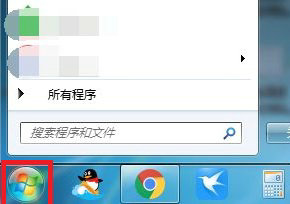
2、然后点击右侧的“控制面板”。

3、进入控制面板之后,点击“调整屏幕分辨率”。
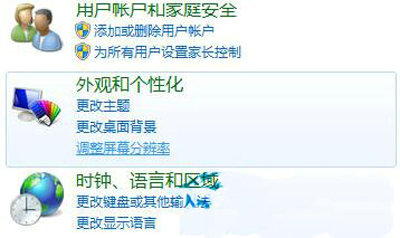
4、点击下面的“方向”调整之后点击应用即可。
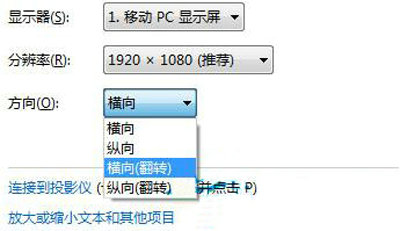
5、如果你安装了显卡驱动,是可以直接在里面进行反转设置的。
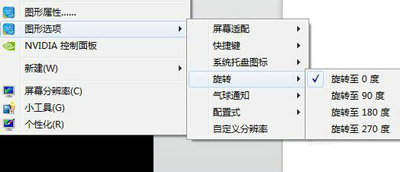
相关阅读
热门教程
最新教程